Cara Menyiapkan dan Mengurus Peringatan Google
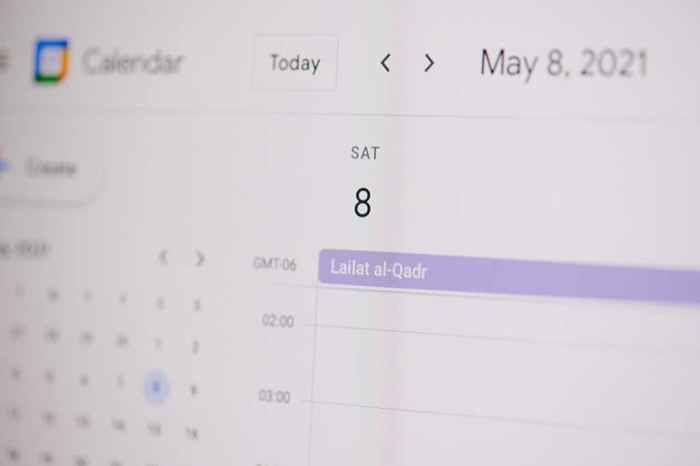
- 1528
- 453
- Chris Little I
Suite tempat kerja Google, Google Workspace, mengandungi banyak alat yang dapat meningkatkan produktiviti anda dan menguruskan urusan anda. Ini termasuk Peringatan Google, alat dalam Kalendar Google. Digabungkan dengan Gmail, Google Docs, dan produk Google penting yang lain, anda akan lebih cekap dari sebelumnya.
Peringatan Google intuitif untuk digunakan. Dengan autofill ramalan yang canggih, penetapan peringatan tidak pernah begitu mudah. Dalam artikel ini, kami akan menerangkan bagaimana anda boleh menubuhkan dan menguruskan Peringatan Google.
Isi kandungan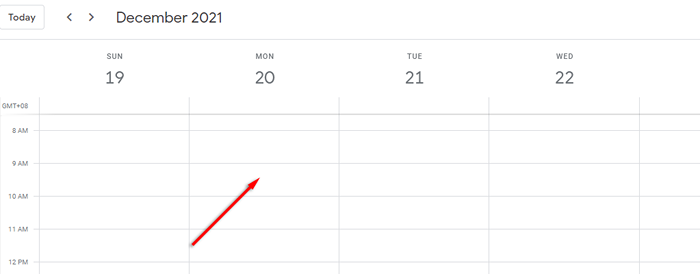
- Di tetingkap pop timbul, pilih Peringatan.
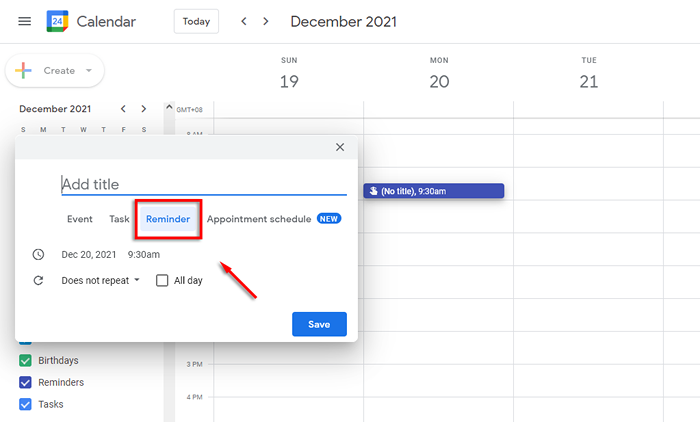
- Tetapkan tarikh anda, masa tertentu, tajuk, dan sama ada anda ingin peringatan untuk diulang.
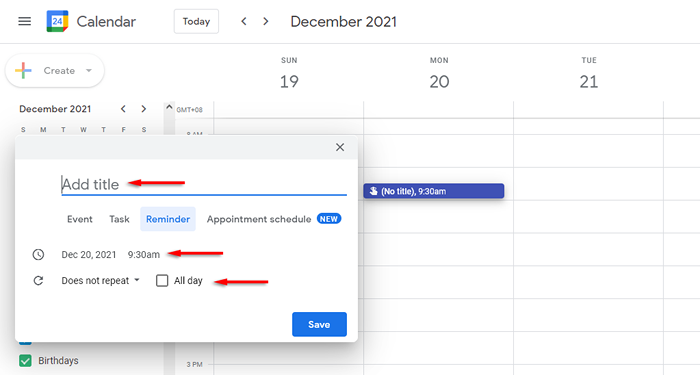
- Hit Simpan.
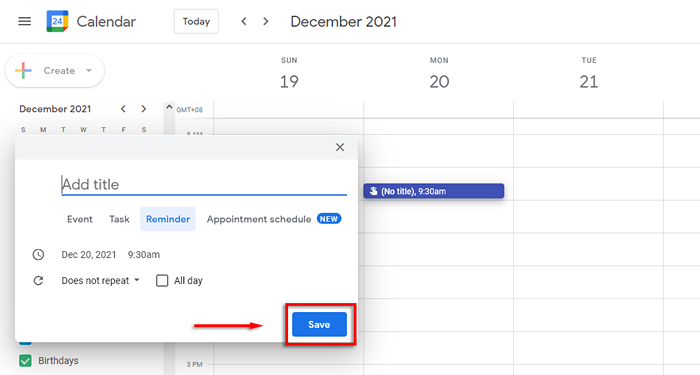
Catatan: Google mempunyai beberapa alat lain yang dapat membantu anda memanfaatkan alat peringatannya. Google Keep membolehkan anda membuat nota (seperti senarai membeli -belah) dan menetapkan peringatan terus dari aplikasinya. Tugas Google, sebaliknya, membantu anda menjejaki tugas harian dan mengatur tarikh akhir dengan peringatan. Kedua -dua aplikasi ini mempunyai banyak fungsi crossover, jadi lihat panduan kami untuk membantu menentukan yang lebih baik.
Cara Mengedit Peringatan Google
Kalendar Google menjadikannya sangat mudah untuk mengedit peringatan setelah mereka dibuat.
Untuk mengedit peringatan Google anda di aplikasi web:
- Klik pada Peringatan.
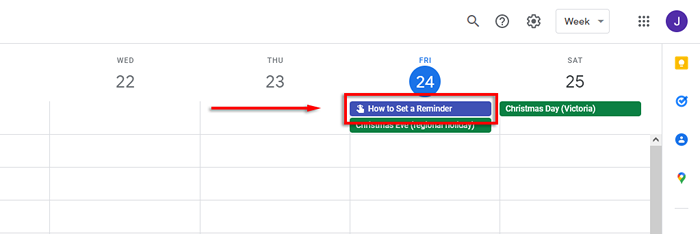
- Klik ikon pensil.
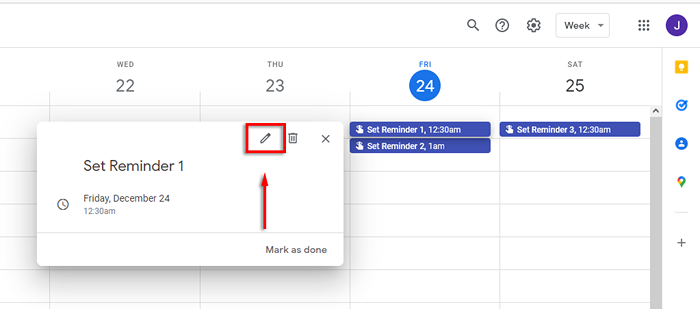
- Buat perubahan yang diingini dan pilih Simpan.
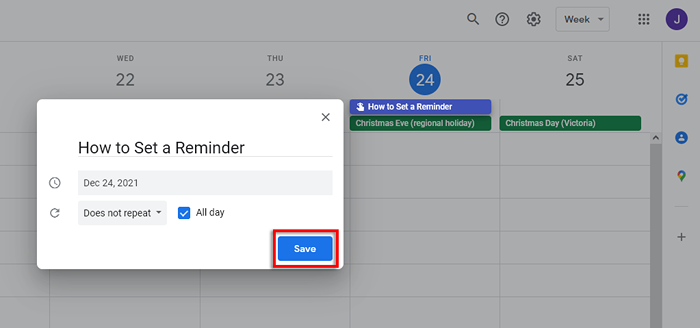
Cara Membatalkan Peringatan Google
Memadam Peringatan Google anda juga mudah. Untuk berbuat demikian:
- Pilih Peringatan.
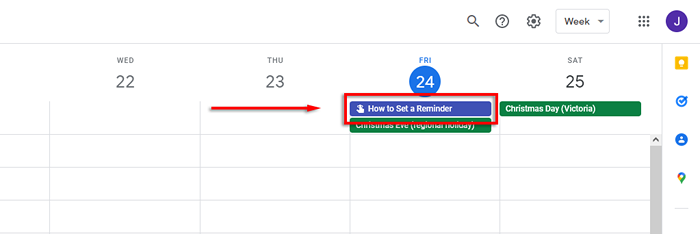
- Klik Sampah boleh ikon.
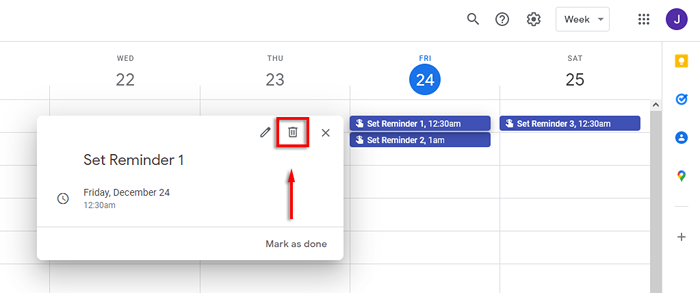
Cara menambah peringatan pada Android atau iPhone
Menetapkan peringatan di telefon bimbit anda sama seperti melalui aplikasi web. Prosesnya harus sama sama ada anda menggunakan telefon Android atau peranti Apple.
- Buka Aplikasi Kalendar Google.
- Ketik ikon ditambah di sebelah kanan bawah skrin.
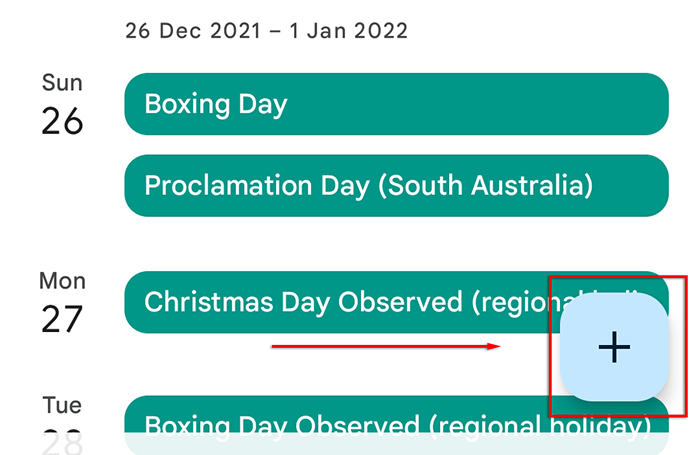
- Ketik Peringatan.
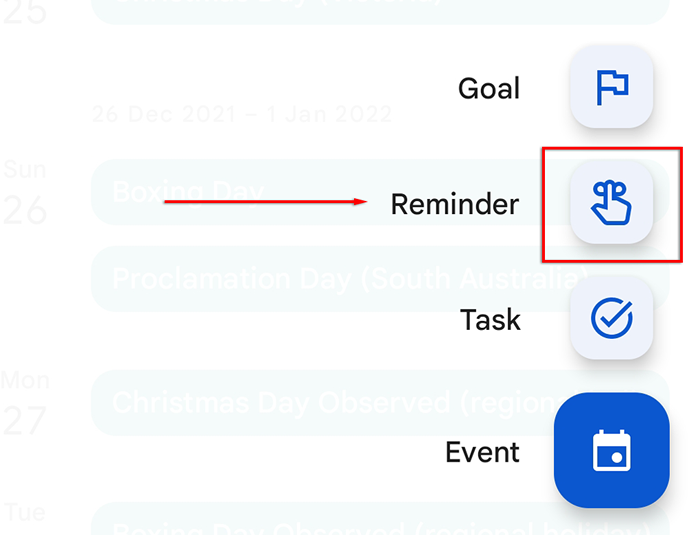
- Tetapkan tajuk, tarikh, masa, dan sama ada anda mahu peringatan untuk diulang.
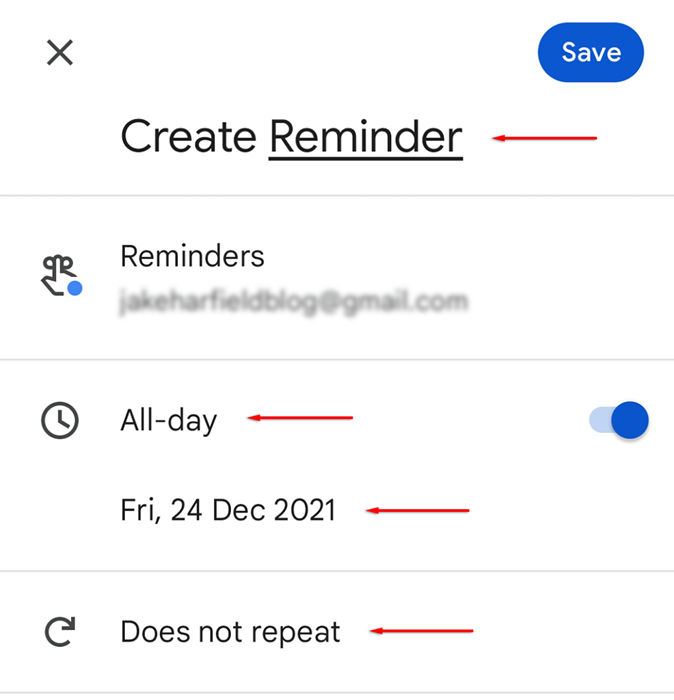
- Ketik Simpan.
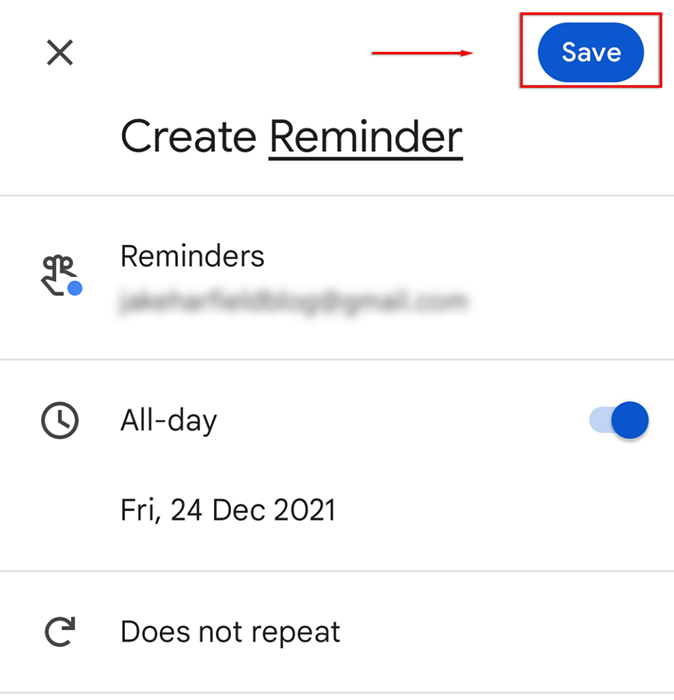
Catatan: Sebagai alternatif, jika anda mempunyai Google Assistant yang dihidupkan, anda hanya boleh memintanya untuk membuat, memadam, atau memberitahu anda tentang peringatan anda. Contohnya, anda boleh berkata: "Ok Google, apa peringatan saya?"Atau" OK Google, ingatkan saya untuk membeli wortel pada pukul 2:00 petang ".
Cara Mengedit Peringatan Google
Untuk mengedit peringatan Google di aplikasi telefon:
- Buka Aplikasi Kalendar Google dan ketik Peringatan.
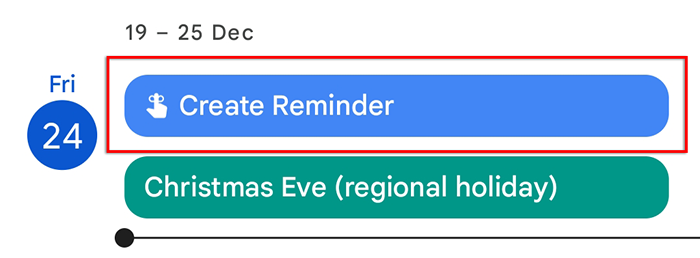
- Pilih ikon pensil di sebelah kanan atas skrin.
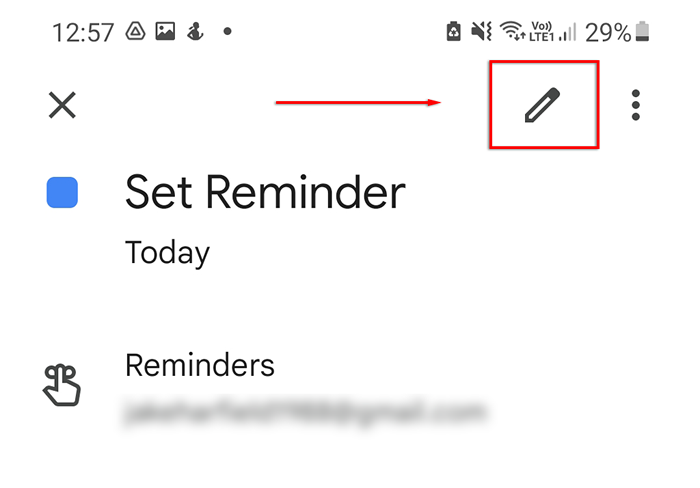
- Buat perubahan, kemudian ketik Simpan.
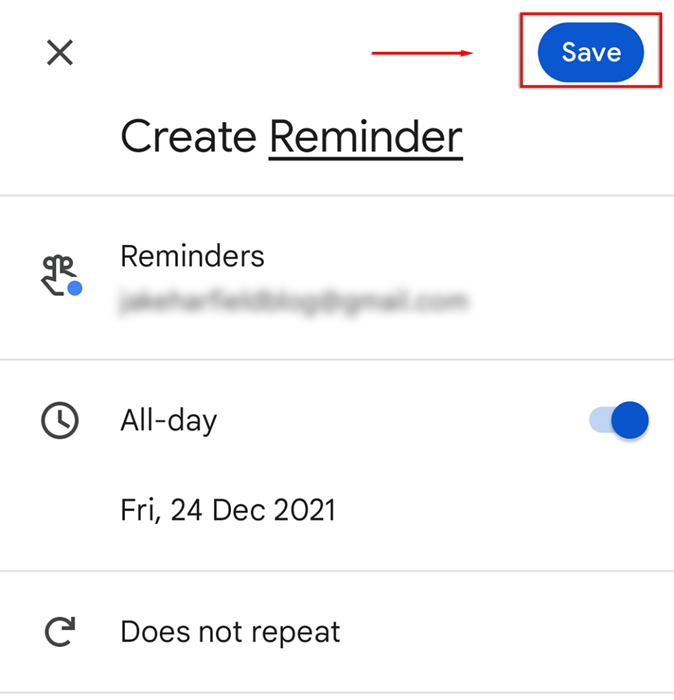
- Akhirnya, ketik tanda sebagai selesai.
Cara Menghapus Peringatan
Untuk memadam Peringatan Google anda:
- Ketik Peringatan di dalam Aplikasi Kalendar Google.
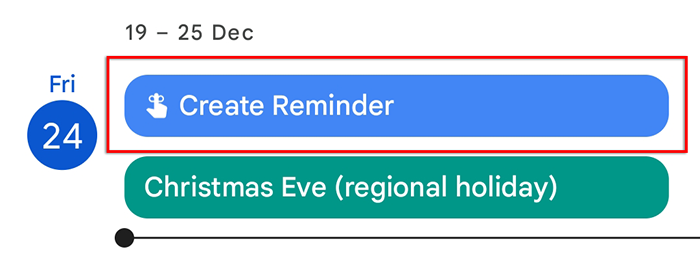
- Pilih Tiga titik menegak di sebelah kanan atas skrin.
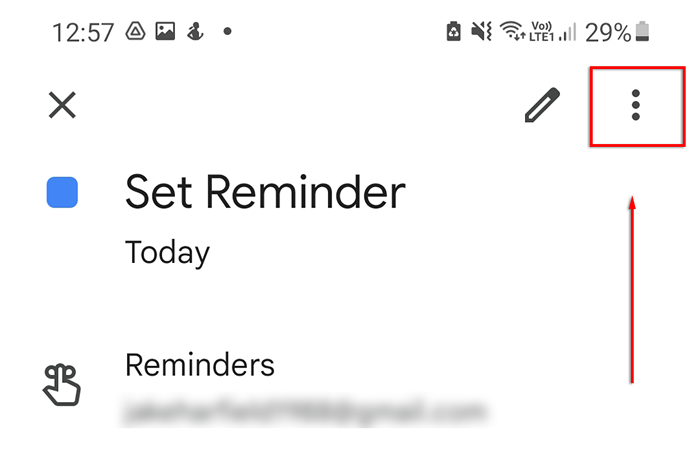
- Ketik Padam.
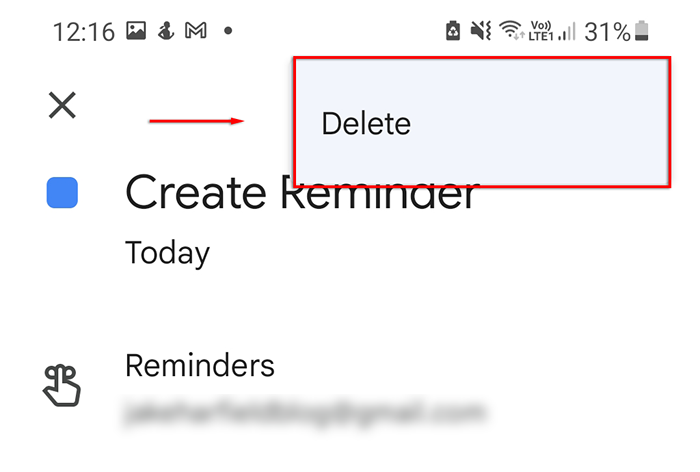
- Ketik Padam di tetingkap pop timbul.
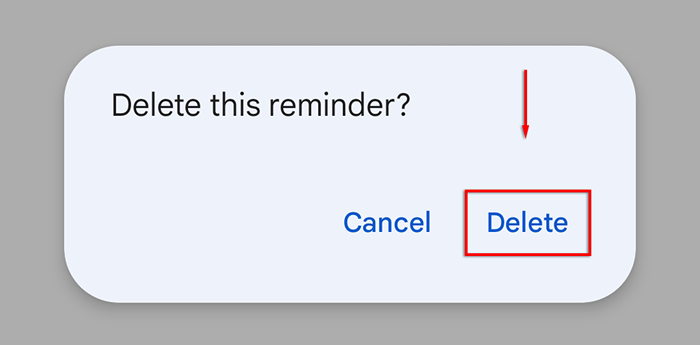
Cara Memeriksa Peringatan Google Anda
Anda dapat menyemak dan menguruskan semua peringatan anda di satu tempat di kedua -dua PC desktop dan peranti mudah alih anda.
Untuk memeriksa peringatan anda di PC:
- Pergi ke Peringatan Google.
- Di sini anda mesti melihat senarai semua peringatan anda. Tandakan peringatan anda dengan lengkap dengan menyemaknya.
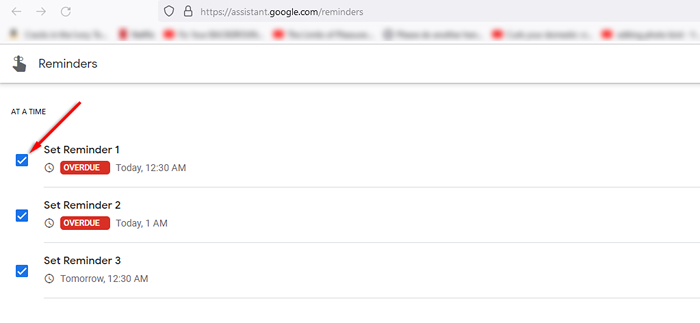
Untuk memeriksa peringatan anda di telefon bimbit:
- Buka Google aplikasi.
- Ketik anda ikon profil kemudian ketik Peringatan.
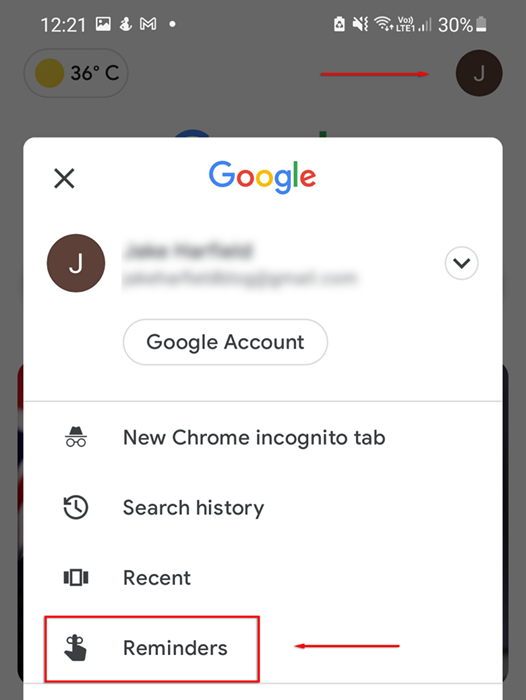
- Di sini anda mesti melihat senarai semua peringatan anda. Anda boleh menandakannya sebagai lengkap, mengeditnya, memadamkannya, dan membuat peringatan baru dari bahagian ini.
Cara memberikan peringatan kepada orang lain
Sekiranya anda adalah sebahagian daripada kalendar keluarga Google atau mempunyai beberapa pengguna yang log masuk ke akaun Google yang sama pada peranti pembantu yang dibolehkan, anda dapat memberikan peringatan kepada mereka.
Untuk berbuat demikian, hanya gunakan fungsi pengiktirafan suara Google Assistant untuk menetapkan peringatan untuk anda. Sebagai contoh, katakan: "Hei Google, ingatkan Jamie untuk menyiram taman pada pukul 5:00 petang".
Cara Mengurus Pemberitahuan Peringatan Anda
Untuk memanfaatkan peringatan kalendar Google anda di Android, hidupkan pemberitahuan seperti berikut:
- Buka Tetapan.
- Ketik Pemberitahuan.
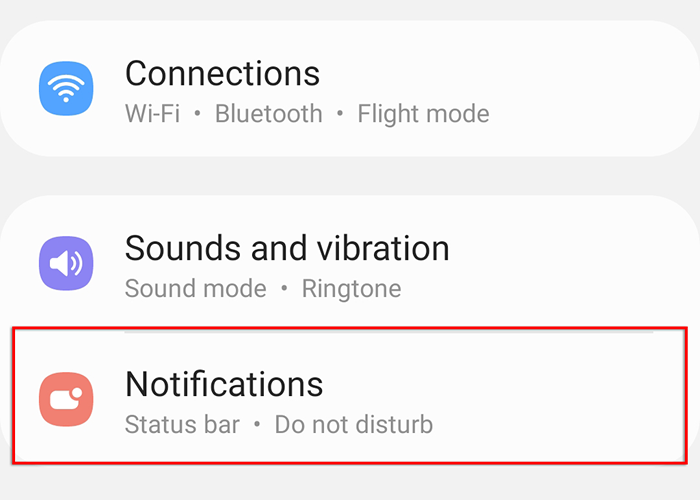
- Ketik Google dan pastikan ia bertukar.
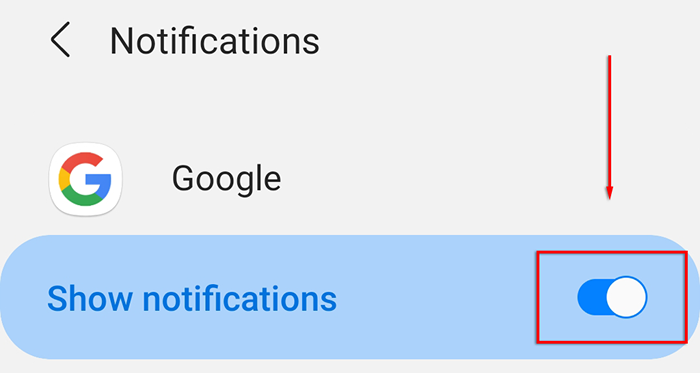
Proses untuk mengubah kebenaran Google pada iOS mestilah sama.
Letakkan fikiran anda dengan selesa
Dengan Peringatan Google, anda boleh berhenti menekankan tentang melupakan perkara penting. Cukup buat peringatan di PC atau telefon anda dan letakkan fikiran anda dengan selesa. Apabila tiba masanya, Google akan memastikan anda ingat!
- « Cara memuat turun muzik ke telefon anda
- Cara Mengaktifkan atau Melumpuhkan Sejarah Sembang Dalam Pasukan Microsoft »

